6、勾選內陰影,設置內陰影混合模式:疊加,點擊色標處,陰影顏色設置為白色,不透明度:100%,角度:120度,勾選使用全局光,距離:0像素,阻塞為:100%,大小:0像素,然后點擊確定按鈕,如圖11所示。
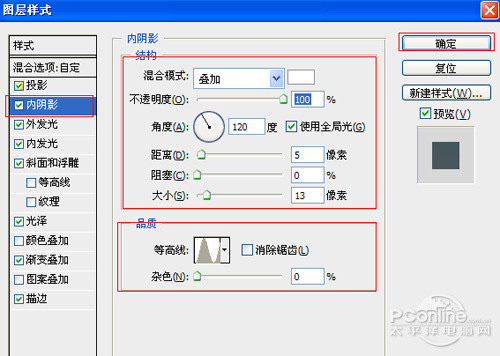
圖11
7、勾選外發光選項,設置投影混合模式:疊加,不透明度:58%,雜色為0%,點擊點按可編輯漸變,設置前景到透明,顏色為白色透明,方法為柔和,擴展為0%,大小為:24像素,范圍為100%,如圖12所示。
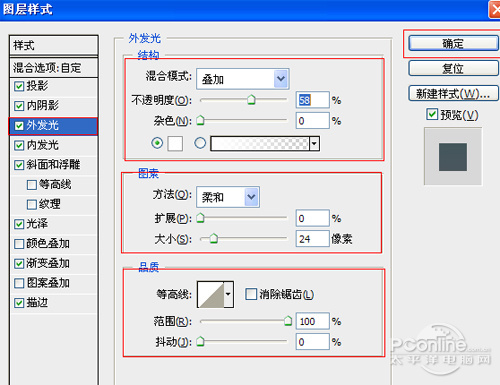
圖12
8、勾選內發光選項,設置投影混合模式:疊加,不透明度:100%,雜色:0%,點擊點按可編輯漸變,設置前景到透明,顏色為白色到透明,方法為:柔光,源:邊緣,阻塞:13%,大小為:2像素,范圍為:50%,其它設置參考圖13,如圖13所示。
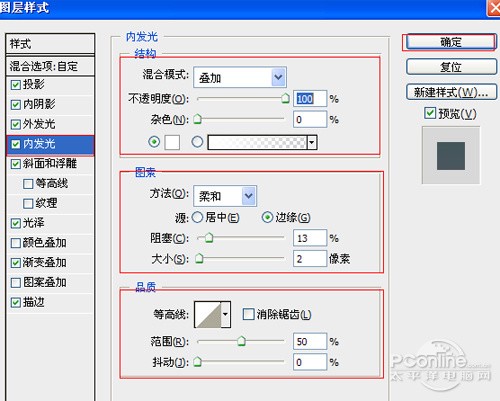
圖13
9、勾選斜面和浮雕復選項,樣式:內斜面,方法:平滑,深度:144%,方向:上,大小:5像素,軟化:0像素,角度:-90度,高度:30度,高光模 式為:疊加,顏色為:白色,不透明度為:100%,陰影模式為:正片疊底,顏色為:黑色,不透明度為:54%,其他設置值參考圖14,如圖14所示。
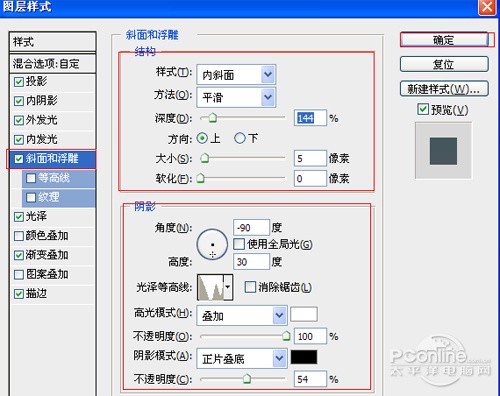
圖14
10、勾選光澤復選項,混合模式:疊加,點擊色標處,設置光澤顏色:白色,設置不透明度:35%,角度:19度,距離:6像素,大小:3像素,勾選消除鋸齒和反相,如圖15所示。
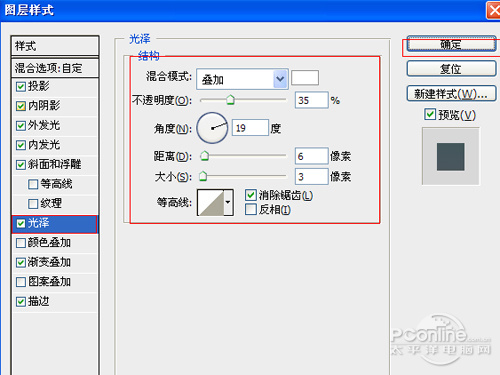
圖15
11、勾選漸變疊加選項,混合模式: 正常,設置不透明度:35%,點擊漸變色標處,彈出漸變編輯器,淡綠色到透明,樣式為線性,勾選與圖層對齊,角度88度,縮放150%,如圖16所示。

圖16
12、勾選描邊選項,設置大小為1像素,位置為內部,混合模式為正常,不透明度為26%,填充類型為顏色,顏色為藍色,如圖17所示,效果圖如圖18所示。
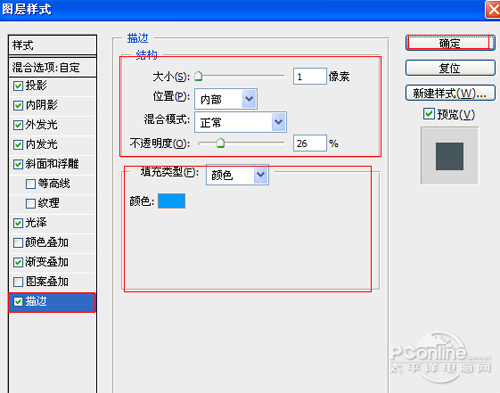
圖17

圖18
推薦設計

優秀海報設計精選集(8)海報設計2022-09-23

充滿自然光線!32平米精致裝修設計2022-08-14

親愛的圖書館 | VERSE雜誌版版式設計2022-07-11

生活,就該這麼愛!2022天海報設計2022-06-02
最新文章

5個保姆級PS摳圖教程,解photoshop教程2023-02-24

合同和試卷模糊,PS如何讓photoshop教程2023-02-14

PS極坐標的妙用photoshop教程2022-06-21

PS給數碼照片提取線稿photoshop教程2022-02-13
















